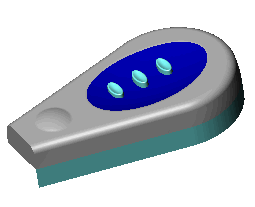Ejemplos de Deformar - Curva a curva
Se pueden utilizar las deformaciones Curva a curva para:
 deformación de un modelo complejo
deformación de un modelo complejo
 deformación de un modelo importado
deformación de un modelo importado
 deformación para rellenar superficies
deformación para rellenar superficies
Algunas opciones sólo están disponibles con selecciones específicas. Consulte Opciones de Curva a curva para obtener detalles acerca de todas las opciones.
Para deformar un modelo utilizando curva a curva:
 Este procedimiento utiliza una pieza multicuerpo. Seleccione las curvas sobre un sólido como las Curvas iniciales
Este procedimiento utiliza una pieza multicuerpo. Seleccione las curvas sobre un sólido como las Curvas iniciales y las curvas a lo largo de un segundo sólido como las Curvas de destino
y las curvas a lo largo de un segundo sólido como las Curvas de destino .
.
Haga clic en Deformar  en la barra de herramientas Operaciones, o en Insertar, Operaciones, Deformar.
en la barra de herramientas Operaciones, o en Insertar, Operaciones, Deformar.
En el PropertyManager, en Tipo de deformación, seleccione Curva a curva.
En Curvas de deformación, seleccione las aristas de un sólido en la zona de gráficos para Curvas iniciales  .
.
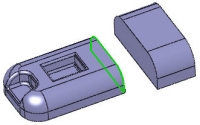
Haga clic en Curvas de destino  , a continuación, seleccione las aristas de otro sólido.
, a continuación, seleccione las aristas de otro sólido.
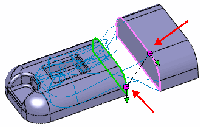
Arrastre para volver a alinear los conectores para crear la vista preliminar deseada. A continuación, haga lo siguiente:
Haga clic en una de las asas del conector.
Haga clic en la flecha del vector de dirección en el controlador del conector. El cursor cambia a  .
.
Haga clic en los vectores de dirección para alinearlos en la misma dirección.
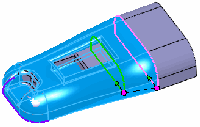
Haga clic con el botón derecho del ratón en cualquier punto de la zona de gráficos y seleccione Mostrar líneas de conexión.
Los conectores deberían estar distribuidos uniformemente a lo largo de todo el perímetro. Si no lo están, alinee los conectores.
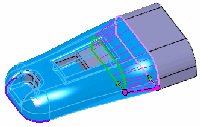
 Una distribución desigual de las líneas de conexión puede causar una geometría torcida.
Una distribución desigual de las líneas de conexión puede causar una geometría torcida.
Para hacer coincidir la deformación con la tangencia a ambos sólidos, en Opciones de forma, seleccione Tangente a la superficie. Haga clic en las flechas de dirección de tangencia azules hasta que ambas señalen la misma dirección.
La vista preliminar muestra una coincidencia tangente suave cuando las flechas de dirección de tangencia están correctamente alineadas.
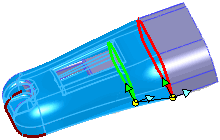
Haga clic en Aceptar  .
.
La deformación hace coincidir las aristas de destino con conexiones tangentes suaves con todas las caras de destino.
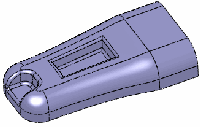
Es posible que necesite agregar y manipular líneas conectoras al utilizar la deformación Curva a curva. Los conectores adicionales le permiten mejorar la calidad de los resultados. Así es más fácil hacer coincidir sólidos con un número desigual de aristas o aristas vivas (discontinuidades).
El siguiente ejemplo demuestra cómo cambiar, agregar y alinear conectores para mejorar la deformación.
Para mejorar una deformación utilizando conectores:
Haga clic en Deformar  en la barra de herramientas Operaciones o bien haga clic en Insertar, Operaciones, Deformar.
en la barra de herramientas Operaciones o bien haga clic en Insertar, Operaciones, Deformar.
En el PropertyManager, en Tipo de deformación, seleccione Curva a curva.
En Curvas de deformación, seleccione las aristas de un sólido en la zona de gráficos para Curvas iniciales  . A continuación, haga clic en Curvas de destino
. A continuación, haga clic en Curvas de destino  y seleccione las aristas de la superficie en la zona de gráficos.
y seleccione las aristas de la superficie en la zona de gráficos.
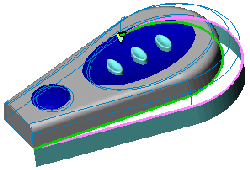
Haga clic con el botón derecho del ratón en cualquier punto de la zona de gráficos y seleccione Mostrar líneas de conexión.
Las líneas de conexión muestran los parámetros generales (conexión) entre las aristas iniciales y las de destino. La alineación de las líneas de conexión en este caso se puede cambiar para mejorar los resultados.
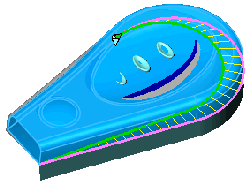
Para cambiar la alineación de las líneas de conexión, haga clic con el botón derecho del ratón y seleccione Agregar conector.
Aparece una nueva línea de conexión con controladores azules.
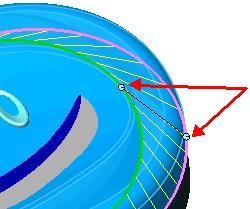
En las aristas iniciales y de destino, arrastre los controladores de la línea de conexión hasta las nuevas posiciones. Esto produce una nueva alineación de las líneas de conexión entre los sólidos y puede mejorar la deformación.
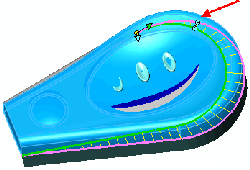
Agregue conectores si fuera necesario para mejorar la deformación entre los sólidos. En general, los mejores resultados se obtienen cuando las líneas conectores son perpendiculares a las curvas o aristas iniciales y de destino.
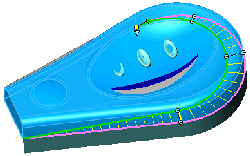
Haga clic en Aceptar  .
.
 Si se encuentran problemas, como el mensaje de error No se pudieron reemplazar los elementos geométricos, en Opciones de forma, desplace el control deslizante Precisión de forma. Otras soluciones son: agregar conectores adicionales y volver a alinear los conectores existentes.
Si se encuentran problemas, como el mensaje de error No se pudieron reemplazar los elementos geométricos, en Opciones de forma, desplace el control deslizante Precisión de forma. Otras soluciones son: agregar conectores adicionales y volver a alinear los conectores existentes.
El modelo resultante fue creado con las líneas de conexión revisadas y con Tangente a la superficie seleccionado.